Der Aufbau des Backends
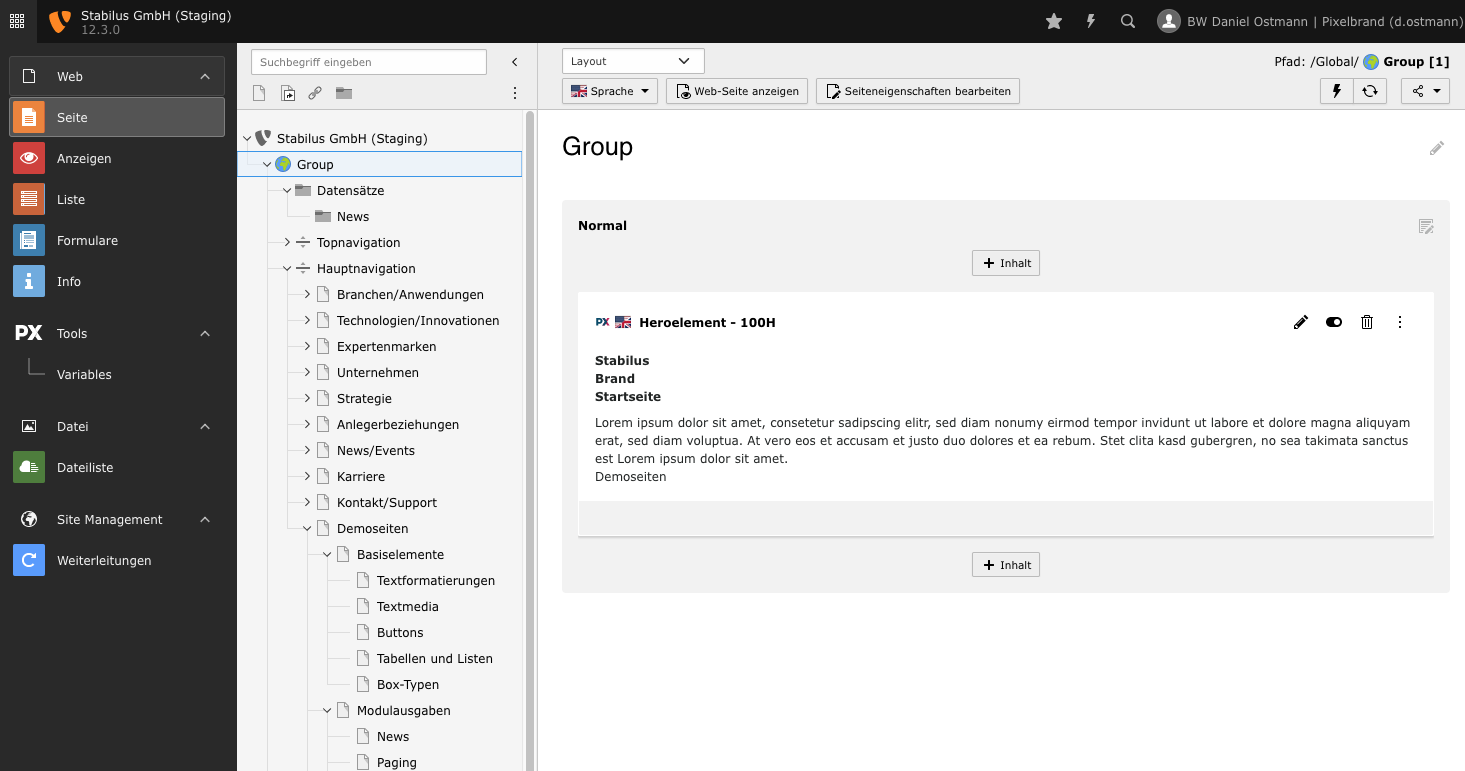
Das Backend von TYPO3 ist in 3 Bereiche aufgeteilt:
- Leiste mit Backendmodule
Die linke, schmale Spalte zeigt die installierten Module. Hier wählen Sie aus, welche Art von Arbeiten Sie durchführen möchten. Je nachdem für welche Module Sie Zugriffsrechte haben, sehen Sie eventuell mehr oder weniger Module. - Seitenbaum oder Verzeichnis-und Dateibaum
Die mittlere Spalte zeigt die Seitenstruktur der Internetseite. Hier können Sie ähnlich wie im Windows-Explorer ganze Seitenbereich ein- oder ausklappen. - Inhaltsbereich
Die rechte und größte Spalte ist der Hauptbereich des Backends. Hier werden die Inhalte einer Seite, die Eigenschaften einer Seite oder andere diverse Eingabemasken angezeigt.
Die Backendmodule
Es werden nun kurz die zur Verfügung stehenden Module erläutert. Je nachdem welche Rechte Ihrem Benutzeraccount freigegeben wurden, sehen Sie vielleicht nicht alle Module.
Sie können mit einem Klick auf den Titel einer Modulgruppe, diese einklappen, um nicht benötigte Module auszublenden.
- Web → Seite
Legen Sie hier neue Seiten an oder erstellen Sie neue Inhalte. - Web → Anzeigen
Lassen Sie sich eine Vorschau einer gewählten Seite direkt im Backend anzeigen. - Web → Liste
In diesem Modul pfegen Sie die Datensätze, welche nicht direkt auf der Webseite ausgeben werden, sondern über ein Plugin (zum Beispiel News, Events oder Ansprechpartner) eingebunden werden. - Web → Formulare
Verwalten Sie hier Ihre Onlineformulare. Mit dem Formulareditor können Sie sich Formulare schnell und leicht zusammenklicken. - Web → Info
Dieses Modul stellt einige Tools zur Massenbearbeitung von Seiteneigenschaften zur Verfügung (zb. SEO Seitentitel aller Seiten) - Tools → Variablen
Globale Variablen sind seitenübergreifende Informationen, wie zum Beispiel die Telefonnummer im Footerbereich der Webseite. - Datei → Dateiliste
Im TYPO3 Dateimanager befinden sich alle Bilder und Dateien, welche in Seiten oder Datensätzen eingebunden werden. Verwalten Sie hier unter anderem die Metadaten von Bilder (alternativer Bildtext, Titel, Urheberinformation, Bildbeschreibung) - Site Management → Weiterleitungen
Weiterleitungen können Sie über dieses Modul schnell und einfach selbst erstellen. Ändern Sie zum Beispiel den URL-Pfad einer Seite, so wird automatisch eine Weiterleitung durch TYPO3 generiert und hier abgelegt.
Der Seitenbaum
In der mittleren Spalte sehen Sie ähnlich wie im Windows-Explorer die Ordneransicht, alle Seiten hierarchisch aufgelistet. Sie können einzelne Abschnitte ein- bzw. ausklappen, Seiten via Drag&Drop verschieben oder umbenennen und Seiten anlegen oder löschen.
Die Wurzel der Seite, markiert mit einer grünen Weltkugel, entspricht der Startseite der eingerichteten Domain, welche in der Abbildung ausgewählt ist.
Über dem Seitenbaum befinden sich Buttons, um Aktionen (z.B. neue Seite oder Suche und Filter) auszuführen.